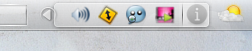Como ya todos sabrán la versión 4.5 de KDE nos trajo la novedad de poder incluir iconos monocromos de las aplicaciones en la bandeja del sistema ignorando el definido por un tema (siempre y cuando el programa esté bien integrado).
En definitiva, hemos pasado de esto:
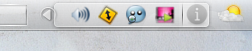
Bandeja antigua
a esto:

Bandeja nueva
Y ahora vamos a lo que nos interesa, los iconos que vienen por defecto al hacer una instalación limpia de KDE los podemos cambiar fácilmente. Actualmente no existen muchos temas, pero los que hay son muy buenos.
Los temas para Plasma -algunos- ahora vienen con su propio set de iconos monocromo y los que no utilizan los que vienen por defecto.
Si encontramos un set de iconos sólo tenemos que descomprimir el archivo en la siguiente carpeta:
/home/usuario/.kde/share/apps/desktoptheme/default/icons
Ojo, los iconos deben ir dentro de la carpeta icons, si no existe la creas. Y Esto es para los temas Plasma que no traen un set de iconos propio, como por ejemplo Air.
Un truco sencillo es que puedes usar cualquier tema de iconos con Air cambiando el nombre de la carpeta icons y volver a crear la carpeta pero con otro tema de iconos dentro 😉 Eso si queremos conservar los temas por si algún día los volvemos a utilizar.
El tema siempre utilizará la carpeta icons.